windows网络唤醒 怎样在Win10上使用网络唤醒功能
更新时间:2023-08-20 10:48:30作者:yang
windows网络唤醒,在现代社会中计算机已经成为我们生活中不可或缺的一部分,而在使用计算机的过程中,有时我们希望能够通过远程唤醒的方式来操作计算机,以便更加方便地进行工作或娱乐。而在Windows系统中,网络唤醒功能便是一种实现这一目标的方法之一。在Win10上,我们可以通过简单的设置和配置,轻松地使用网络唤醒功能,从而实现远程操作计算机的愿望。接下来我们将详细介绍如何在Win10上使用网络唤醒功能,让您的计算机始终处于待命状态,随时为您服务。
方法如下:
1.首先,开机按F2或F12、Del之类的快捷键进Bios。在Bios中检查Win10网络唤醒EVENT Wake Up是否开启,如果未开启请开启。Enable是启用的意思,Disable是禁用的意思。
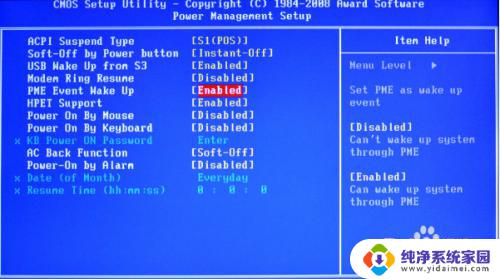
2.在win10左下角的搜索框输入设备管理器并进入。
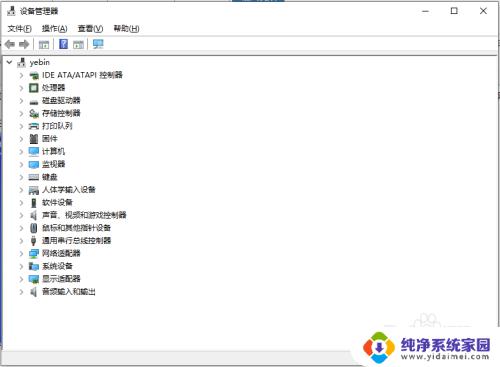
3.找到您的网卡设备,右键,单击属性。
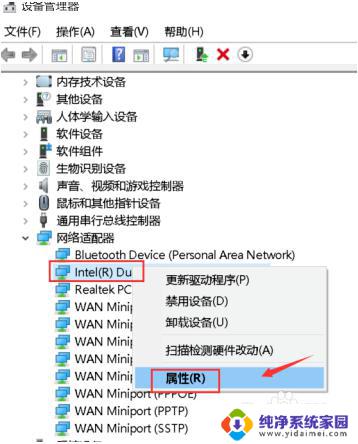
4.在属性面板中找到电源管理并打开。
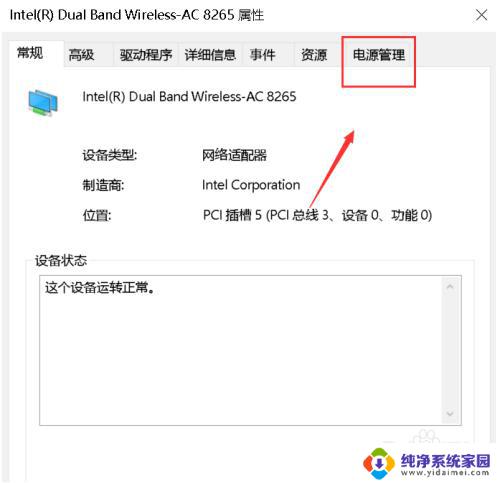
5.勾选允许此设备唤醒计算机。
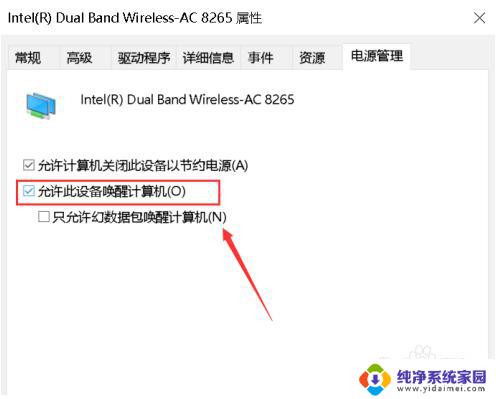
6.返回点击高级,将唤醒数据包设置为已启用,这样读取网卡的 Mac 地址和 IP 地址后就可以远程唤醒了。
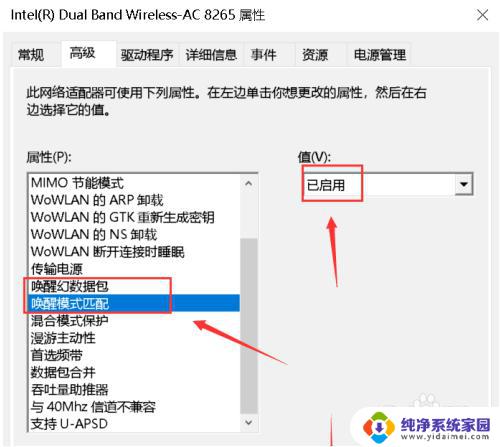
以上就是 Windows 网络唤醒的全部内容,如果你遇到了这种问题,可以根据本文提供的方法进行解决。希望对你有所帮助!
windows网络唤醒 怎样在Win10上使用网络唤醒功能相关教程
- win10休眠 开机 wifi密码 win10电脑休眠唤醒后无法连接无线网络
- win10唤醒时需要密码在哪里 win10唤醒需要密码找回
- win10电脑黑屏无法唤醒 win10睡眠后无法唤醒怎么办
- win10怎么唤醒休眠电脑 Win10电脑睡眠黑屏后如何唤醒屏幕
- 网络提醒如何关闭 Win10通知网络使用如何关闭
- windows语音唤醒 win10系统如何设置你好小娜语音唤醒
- win10节电模式怎么唤醒 电脑节电模式如何唤醒
- 睡眠 自动唤醒 win10 win10睡眠后自动唤醒解决方案
- win10笔记本黑屏无法唤醒 Win10黑屏无法唤醒屏幕解决方法
- win10 远程唤醒 win10远程唤醒设置步骤
- 怎么查询电脑的dns地址 Win10如何查看本机的DNS地址
- 电脑怎么更改文件存储位置 win10默认文件存储位置如何更改
- win10恢复保留个人文件是什么文件 Win10重置此电脑会删除其他盘的数据吗
- win10怎么设置两个用户 Win10 如何添加多个本地账户
- 显示器尺寸在哪里看 win10显示器尺寸查看方法
- 打开卸载的软件 如何打开win10程序和功能窗口